本文目录导读:
电脑全屏截图方法详解:从基础操作到高级技巧一网打尽
在数字化时代,电脑已经成为我们日常生活和工作中不可或缺的工具,而在使用电脑的过程中,截图功能无疑是一项非常实用的技能,无论是为了保存重要的信息、制作教程,还是为了分享有趣的瞬间,全屏截图都是我们经常需要使用的功能,本文将详细介绍电脑全屏截图的多种方法,帮助大家轻松掌握这一技能。
基础操作:使用键盘快捷键进行全屏截图
对于大多数电脑用户来说,使用键盘快捷键进行全屏截图是最简单、最快捷的方法,在Windows系统中,全屏截图的快捷键是“PrtScn”(Print Screen)键,按下这个键后,当前屏幕的内容就会被复制到剪贴板中,然后你可以通过粘贴操作将其保存到任何你想要的位置。
具体操作步骤如下:
1、找到键盘上的“PrtScn”键,通常位于键盘的右上角区域。
2、按下“PrtScn”键,此时屏幕会短暂闪烁一下,表示截图操作已经完成。
3、打开一个图像编辑软件(如Windows自带的画图工具)或文档编辑器(如Word),使用“Ctrl+V”快捷键将截图粘贴到其中。
4、对截图进行编辑或保存操作。
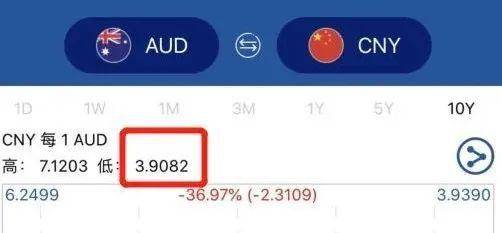
需要注意的是,使用“PrtScn”键进行全屏截图时,截图的内容会包含整个屏幕的显示内容,包括任务栏、窗口边框等,如果你只想截取某个特定窗口的内容,可以使用“Alt+PrtScn”组合键进行窗口截图。
进阶技巧:使用专业截图工具进行全屏截图
除了使用键盘快捷键进行全屏截图外,还可以使用专业的截图工具来实现更高级的功能和更灵活的操作,这些工具通常提供了更多的截图选项、编辑功能和保存格式选择。
1、Snagit:这是一款功能强大的截图工具,支持全屏截图、窗口截图、滚动截图等多种截图方式,它还提供了丰富的编辑功能,如添加标注、箭头、文字等,以及多种保存格式选择,Snagit还支持将截图直接分享到社交媒体或云端存储服务。
2、Greenshot:这是一款免费开源的截图工具,同样支持全屏截图、窗口截图等功能,Greenshot的特色在于其简洁易用的界面和强大的编辑功能,用户可以通过简单的操作对截图进行裁剪、添加标注等操作,并可以将截图保存为多种格式。
使用专业截图工具进行全屏截图的步骤如下:
1、下载并安装所选的截图工具。
2、打开截图工具,选择全屏截图功能。
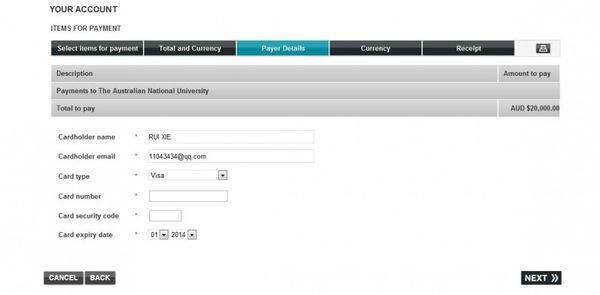
3、根据工具的提示进行截图操作,通常可以通过点击工具界面上的按钮或使用快捷键来完成。
4、对截图进行编辑和保存操作,可以根据需要选择不同的保存格式和保存位置。
高级应用:使用编程实现全屏截图功能
对于具备一定编程基础的用户来说,还可以通过编写代码来实现全屏截图功能,这种方法可以实现更高级的功能和更灵活的控制,但需要一定的编程知识和经验。
在Python等编程语言中,可以使用相关的库或模块来实现全屏截图功能,在Python中,可以使用Pillow库来处理图像,结合其他库或模块来实现全屏截图功能,具体的实现方式会因编程语言和使用的库而有所不同,需要查阅相关文档和教程进行学习和实践。
需要注意的是,使用编程实现全屏截图功能需要一定的技术基础和实践经验,对于初学者来说可能存在一定的难度,建议初学者先从基础操作和进阶技巧开始学习,逐步掌握截图技能后再尝试更高级的应用。
总结与注意事项
本文详细介绍了电脑全屏截图的多种方法,包括使用键盘快捷键、专业截图工具和编程实现等,不同的方法适用于不同的场景和需求,用户可以根据自己的实际情况选择最适合自己的方法。
在使用截图功能时,需要注意以下几点:
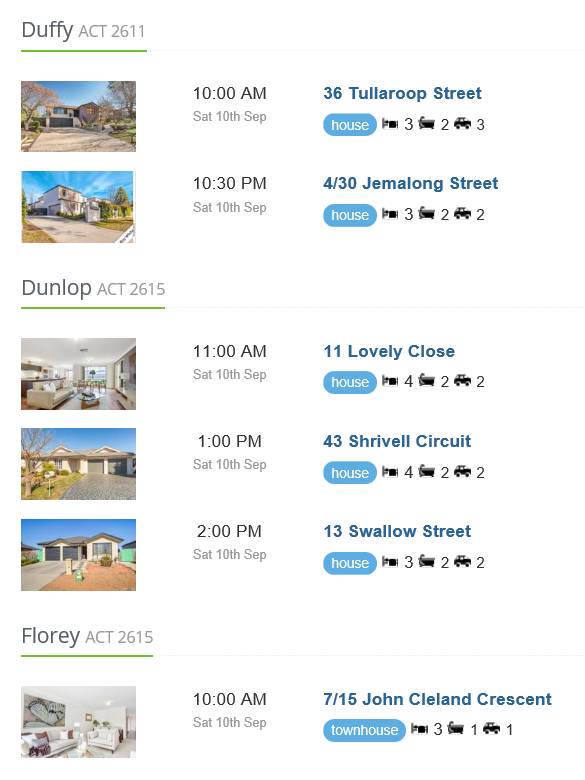
1、确保截图的内容符合法律法规和道德规范,不要截取他人的隐私或敏感信息。
2、在保存截图时,选择合适的保存格式和保存位置,以便后续查找和使用。
3、如果需要分享截图,注意保护个人隐私和信息安全,避免泄露不必要的信息。
通过本文的介绍,相信大家对电脑全屏截图的方法已经有了更深入的了解,无论是基础操作还是高级应用,只要掌握了正确的技巧和方法,就能轻松实现全屏截图功能,为日常生活和工作带来便利。








